CentOS安装confluence(WIKI)
系统:本机MacOS远程向CentOS6.6服务器安装wiki
wiki版本:5.4.4
文件:www.fengyachao.com/file/confluence.zip
开始
0.下载文件并解压,将下载的压缩文件上传到CentOS,解压缩
1.登录CentOS,
[shell]
chmod +x atlassian-confluence-5.4.4-x64_1.bin
./atlassian-confluence-5.4.4-x64_1.bin
[/shell]
执行bin文件后,会经历三个确认
第一个,是否确认安装。[o]
第二个,选择安装方式,默认、自定义、升级现有的。[1]
第三个,确认安装。[i]
注:此时,安装已完成,不应该出现任何错误
2.http访问
观察第一步安装信息,可知,confluence打开8090端口。
访问 http://your.centos.ip:8090 记录此页面中的Server ID
3.停止wiki服务
[shell]
/etc/init.d/confluence stop
[/shell]
4.将atlassian-extras-2.4.jar拷贝到本机,准备进行破解
注:我这里是mac,所以如果你是windows或linux,用你的办法将文件拷贝到本地
[shell]
scp user_name@your.centos.ip:/opt/atlassian/confluence/confluence/WEB-INF/lib/atlassian-extras-2.4.jar .
[/shell]
5.解压下载的压缩包后,里面有confluence5.1-crack.zip,将其解压得到confluence5.1-crack文件夹
将从centos下载下来的atlassian-extras-2.4.jar覆盖confluence5.1-crack里的atlassian-extras-2.4.jar
进入confluence5.1-crack/iNVISIBLE
MAC对应keygen_MacOSX.sh(linux对应keygen.sh)
由于我chmod +x keygen_MacOSX.sh后执行./keygen_MacOSX.sh报错,所以我打开keygen_MacOSX.sh看到其核心代码即是执行confluence_keygen.jar。于是,我直接执行下面命令
[shell]
/System/Library/Frameworks/JavaVM.framework/Versions/1.6/Home/bin/java -jar confluence_keygen.jar
[/shell]
此时,会弹出UI界面
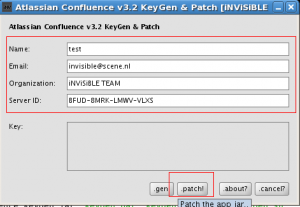
填写相关信息(name别太短),最重要的是serverId,填写第二步获取的ServerId。
点击”patch!”,选择第四步从centos下载下来的放在confluence5.1-crack里的atlassian-extras-2.4.jar
点击”.gen!”, key文本框里会生成相应信息
6.此时confluence5.1-crack里会有atlassian-extras-2.4.jar和atlassian-extras-2.4.bak
将atlassian-extras-2.4.jar拷贝到服务器的/opt/atlassian/confluence/confluence/WEB-INF/lib/位置,覆盖此处的文件。
[shell]
scp atlassian-extras-2.4.jar user_name@your.centos.ip:/opt/atlassian/confluence/confluence/WEB-INF/lib/
[/shell]
7.启动wiki
[shell]
/etc/init.d/confluence start
[/shell]
8.将第五步生成的key,拷贝放在第二步页面的License Key位置
9.点击“production installation”
10.在centos服务器上,将mysql驱动包放到confluence里
[shell]
cp mysql-connector-java-5.1.24/mysql-connector-java-5.1.24-bin.jar /opt/atlassian/confluence/confluence/WEB-INF/lib/
[/shell]
11.重启服务
[shell]
/etc/init.d/confluence restart
[/shell]
12.在页面上,选择数据库“MySQL”,点击“ Externam Database”
13.登录mysql 创建数据库及账号
我是在centos上有安装好的mysql
注:5.4.4版本的confluence,貌似对mysql的存储引擎有要求,需要是InnoDB(我第一次没有改,用的MyISAM,下一步就出错了)。
[shell]
show variables like ‘%storage_engine%’;//查看默认存储引擎
[/shell]
如果是MyISAM的话,在/etc/my.cnf文件[mysqld]下添加default-storage-engine=InnoDB,重启mysql
[shell]
/etc/init.d/mysqld restart
mysql -uroot -p
create database wiki character set UTF8;
grant all on wiki.* to wiki_user@"%" identified by "wiki_password";
[/shell]
14.在页面上点击“Direct JDBC”
15.填写db信息
Driver Class Name不用变
Database URL,修正对应ip、port、database,例如:
[shell]
jdbc:mysql://localhost:3306/wiki?useUnicode=true&characterEncoding=UTF8&sessionVariables=storage_engine%3DInnoDB
[/shell]
上面的连接符是”&”不是”&”,这样是没有问题的,如果你要用”&”也可以尝试,但后面可能出错
User Name和Password填写第13步创建的用户名密码即可
16.点击“Next”,此时可能会有一个比较长的等待,如果此处出错了,停掉wiki服务,卸载wiki,删掉wiki文件,卸载数据库,从第一步重新来。
[shell]
/etc/init.d/confluence stop
/opt/atlassian/confluence/uninstall
rm -rf /opt/atlassian
rm -rf /var/atlassian
drop database wiki //登录数据库
[/shell]
此处可能出错的原因:
第2步使用域名,没用ip:port
第13步没设置默认存储引擎为InnoDB
第15步,ip、port、db或连接符不正确
当出现错误后,不要试图点击后退,修改信息,再尝试点击“Next”。直接按本步所说的做相关卸载操作,并修正产生问题的地方,从第一步开始。
17.如果上一步成功的话,点击“Empty Site”。你也可以点击“Example Site”。
18.点击“Manage users and groups within Confluence”,设置管理员相关信息。这里是“下一步”还是“确定”忘了,点击即可
19.点击further configuration
20.登录wiki,点击右上角齿轮图标下拉菜单最后一个菜单(插件),点击“upload add-on”,选择解压文件夹里的“Confluence-Language-STD-CN.jar”
21.很重要
[shell]
vim /var/atlassian/application-data/confluence/confluence.cfg.xml
[/shell]
编辑此配置文件中“hibernate.connection.url”,注意连接符“&”此处可能变为了“&”,要修改为“&”
修改完后重启wiki
[shell]
/etc/init.d/confluence restart
[/shell]
如果不进行此步骤,创建一些中文的内容,重启wiki,会让所有中文乱码,数据库里的数据都是乱码。
21.设置base url,job,创建空间,空间权限,用户等
22.添加一些中文内容后,重启wiki,再访问页面,看是否乱码,如果不乱码基本就没问题了